笔记本怎么设置无线网络
1、打开电脑,找到左下角的“开始”菜单——控制面板——网络连接
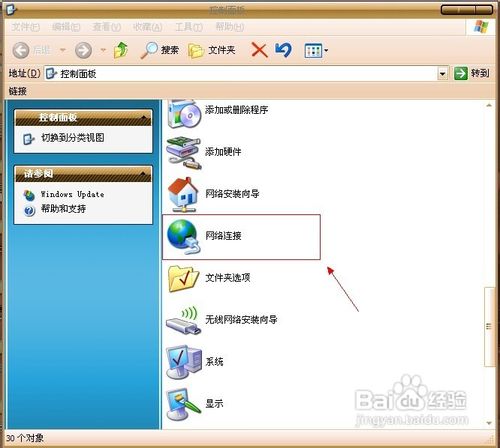
2、选择“无线网络连接”
鼠标右击“无线网络连接”——属性


3、注意:如果电脑使用的是默认的WINDOWS无线管理工具,那么会出现的是以下的格式,若列表是空的,那就表明笔记本未能搜索到无线网络,造成这样的原因有两点,1:在无线网络的接受范围内没有无线网络 。2:你的笔记本无线功能未开启(如果不懂或是不会开启,可咨询笔记本的售后服务人员)
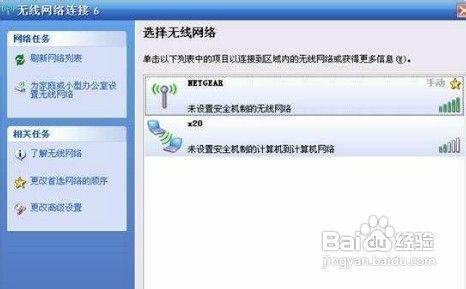
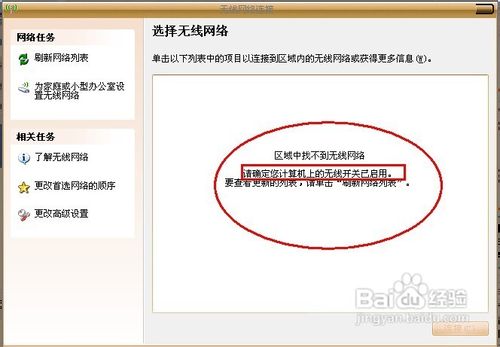
4、找到“属性”之后,打开,


5、在“属性”——无线网络配置,查看是否在“用windows配置我的无线网络设置”前面打勾,如果有,则证明已经成功选择了windows的无线管理程序对无线连接进行配置管理
1、做到这里了,就表明以上的步骤已经做好了,接下来我们就来看看如何进行无线网络连接。首先要打开无线网络的列表,来选择你需要进入的无线网。

2、单击选择,点击右下角的“连接”

3、这时会出现一个对话框,是让你输入无线网络密码
输入完你的密码之后,点击“连接”
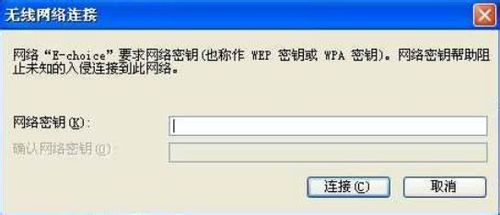
4、这样,笔记本无线网络连接就设置成功了

声明:本网站引用、摘录或转载内容仅供网站访问者交流或参考,不代表本站立场,如存在版权或非法内容,请联系站长删除,联系邮箱:site.kefu@qq.com。
阅读量:115
阅读量:36
阅读量:69
阅读量:181
阅读量:115